タブレットモードでWindows10ファイルエクスプローラーに簡単にアクセスする方法
2分。 読んだ
更新日
MSPoweruser の編集チームの維持にどのように貢献できるかについては、開示ページをお読みください。 続きを読む


10年前のWindowsXNUMXの発売に伴い、MicrosoftはWindowsタブレットのユーザーインターフェイスを新しい「タブレットモード」機能に変更しました。 「タブレットモード」はContinuumの最初のイテレーションであり、次のようなハイブリッドツーインワンデバイスのユーザーを許可しました。 Surface Pro, Huawei Matebook および Samsung Galaxy Book デバイスを従来のWindowsラップトップインターフェイスからWindowsタブレットインターフェイスに切り替えます。
ただし、Windowsタブレットの利点の8つは、フル機能のファイルエクスプローラーに簡単にアクセスできることです。これにより、従来のWindows XNUMX UIからタブレットモードに切り替えることができ、この利点はなくなったように見えます。 Microsoftは、スタート画面からファイルエクスプローラーへのアクセスをデフォルトでオフにします。これは、設定をCortanaに委ねたり、スタートを長押ししたり、タブレットモードを短くオフにしてタスクバーからファイルエクスプローラーを開いたりせずにアクセスする唯一の方法です。 すべてがユーザーフレンドリーではありません。
Windows 10は古いバージョンのWindowsよりもアプリ中心であり、タブレットモードはWindows Phoneに触発されていますが、ファイルエクスプローラーは、複数のフォームファクターの多くのユーザーにとって依然として便利なツールです。 UWPファイルエクスプローラーがなければ、従来のエクスプローラーで十分です。
WindowsタブレットモードでWindows10ファイルエクスプローラーにアクセスする方法は次のとおりです
- Windows設定アプリを開き、[個人設定]> [開始]に移動します
- [スタート]セクションで、[スタートに表示するフォルダを選択してください]というサブメニューを検索します
- ここで、Microsoftは、音楽、ダウンロード、ドキュメントなどを含むいくつかのアプリライブラリをオンにすることができます。 「ファイルエクスプローラー」をオンに切り替えて、スタート画面から直接ファイルエクスプローラーにアクセスします。 個々のフォルダライブラリをオンに切り替えて、より直接アクセスすることもできますが、スタート画面が煩雑になります。

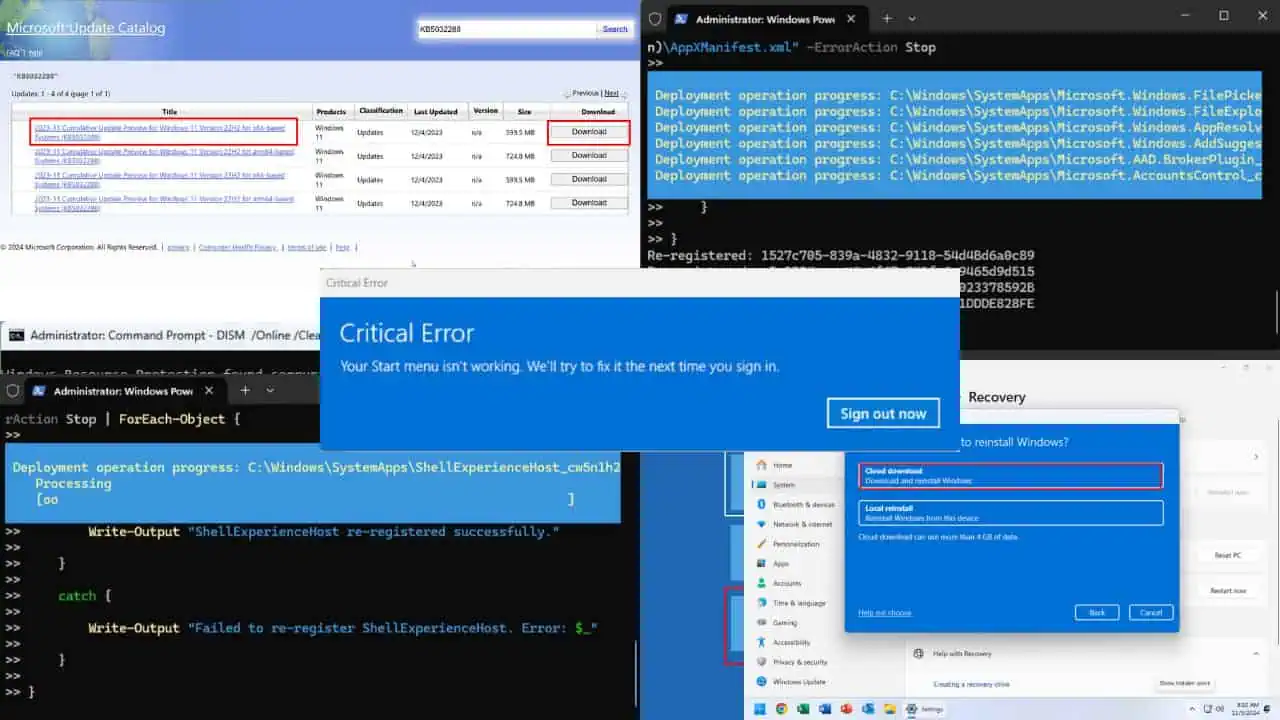
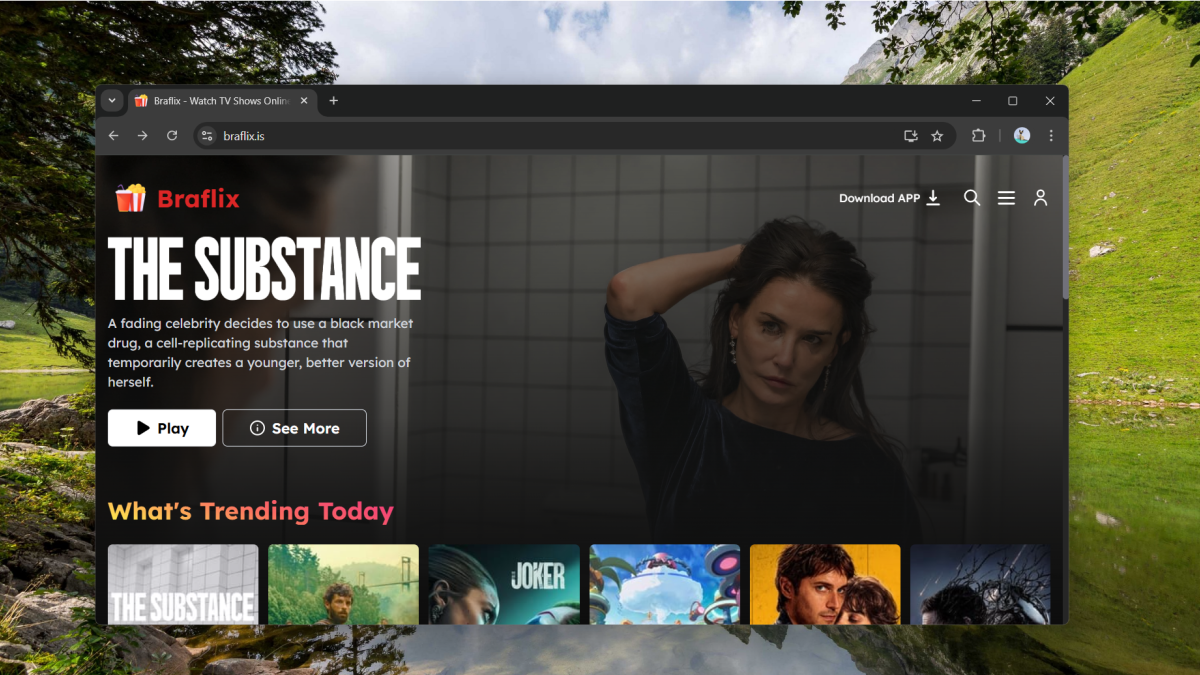






ユーザーフォーラム
0メッセージ